O Slack oferece integração com todos os aplicativos do Google Workspace, incluindo o Google Drive. Ao vincular sua conta do Google Drive ao Slack, você simplifica o processo de compartilhamento de arquivos e recebe notificações instantâneas sobre solicitações de acesso e comentários em seus documentos. Para facilitar sua vida, exploramos o processo de conexão entre essas duas ferramentas.
Este guia detalha como conectar o Google Drive ao aplicativo Slack de duas maneiras distintas. Além disso, forneceremos orientações sobre como criar e compartilhar arquivos do Google Drive diretamente no Slack, bem como respostas às perguntas mais comuns sobre o uso desses aplicativos.
Como estabelecer a conexão entre o Google Drive e o Slack?
Para integrar sua conta Google ao Slack, siga as instruções abaixo:
- Acesse o site oficial do Slack, faça login e vá até a página do Google Drive no diretório de aplicativos.
- Clique em “Adicionar ao Slack”.
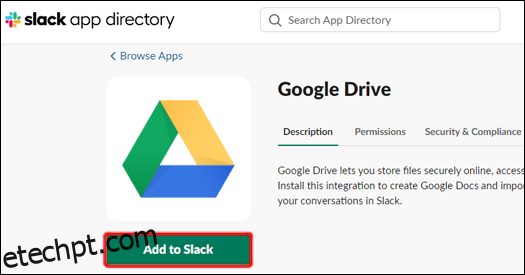
- Selecione “Adicionar aplicativo do Google Drive”.
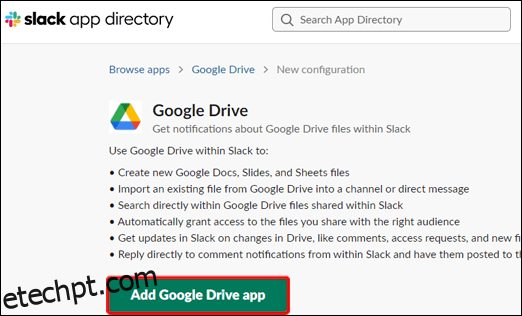
- Clique em “Permitir”.
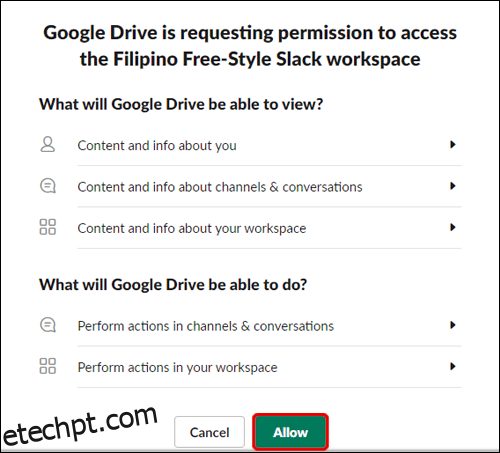
- Escolha “Autenticar sua conta do Google Drive”.
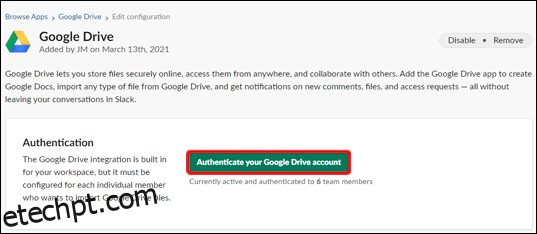
- Faça login em sua conta Google e clique em “Permitir”.
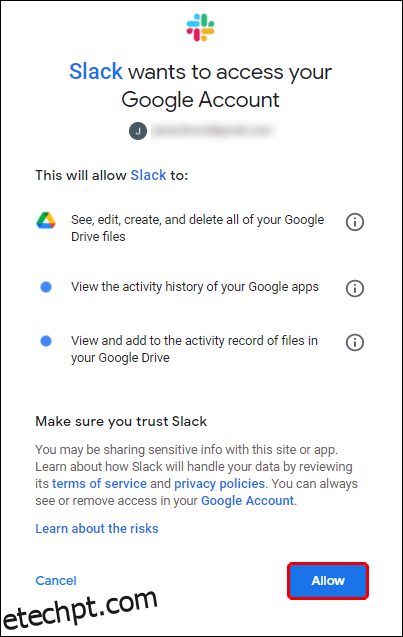
Existe também a opção de vincular sua conta do Google Drive ao Slack através do compartilhamento de um link de arquivo. Para isso, siga estas etapas:
- Entre no Slack e cole o link de um arquivo do Google Drive em uma mensagem.
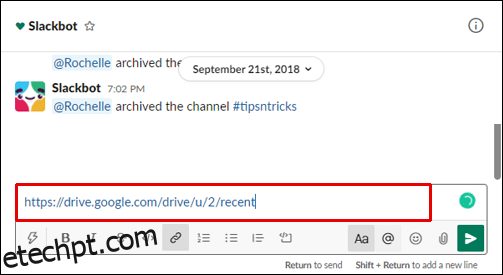
- Ao enviar a mensagem, o Slackbot perguntará se você deseja vincular sua conta do Google Drive ao Slack.
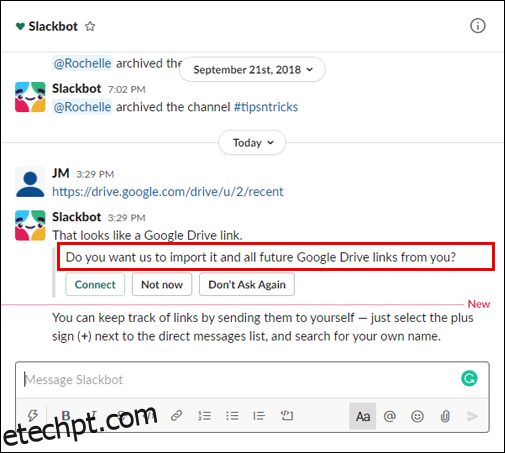
- Selecione “Conectar” e siga as instruções apresentadas na tela.
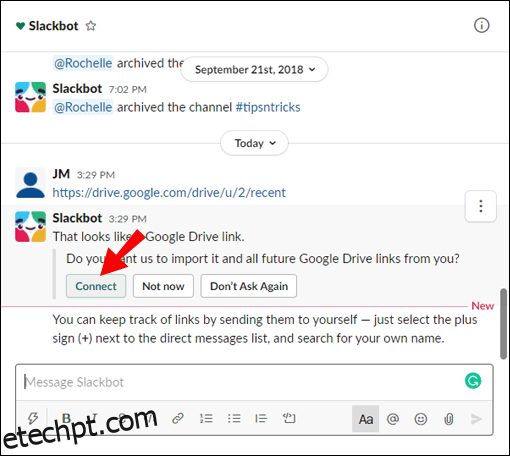
Como compartilhar arquivos do Google Drive no Slack?
Após a conexão entre sua conta Google Drive e o Slack, você poderá criar e compartilhar arquivos diretamente. Veja como:
- Abra o Slack, entre em sua conta e acesse qualquer conversa.
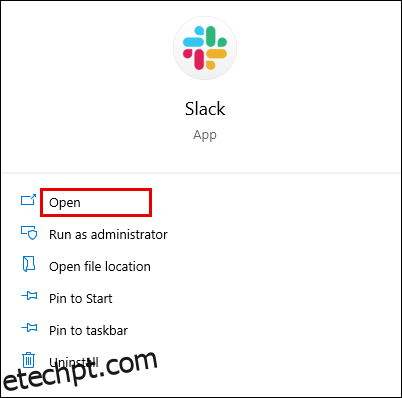
- Clique no ícone de raio, localizado ao lado da caixa de texto de mensagens.
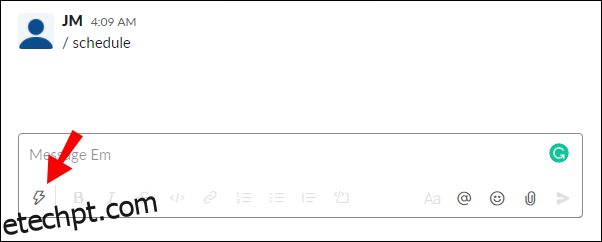
- Localize o Google Drive e selecione o tipo de arquivo que deseja criar.
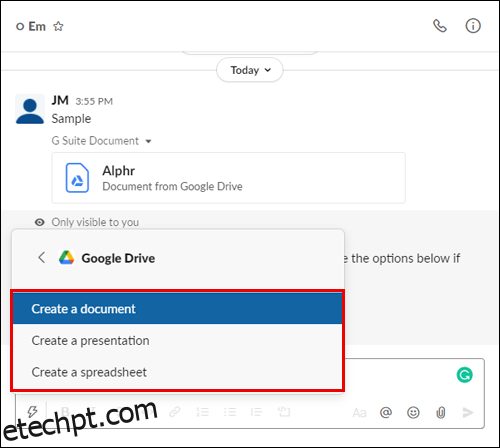
- Nomeie o arquivo. Se desejar, inclua uma mensagem.
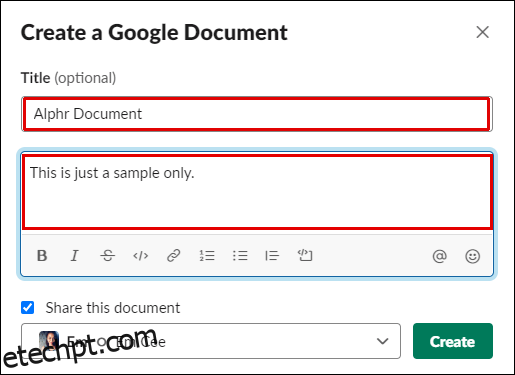
- No menu suspenso abaixo de “Compartilhar este documento”, selecione uma conversa.
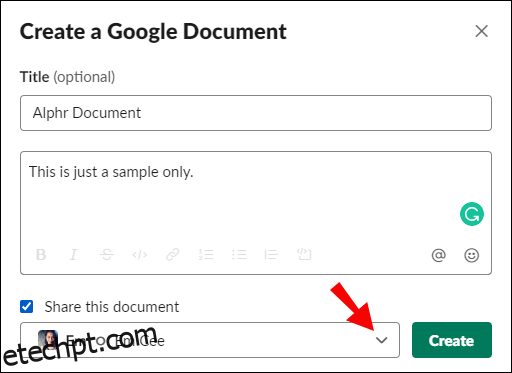
- Para não compartilhar o arquivo imediatamente, desmarque a opção “Compartilhar este documento” e clique em “Criar”.
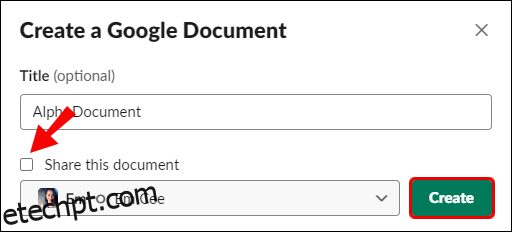
Se você deseja compartilhar um arquivo já existente no Google Drive, siga estes passos:
- Abra o Slack, faça login e acesse a conversa desejada para compartilhamento.
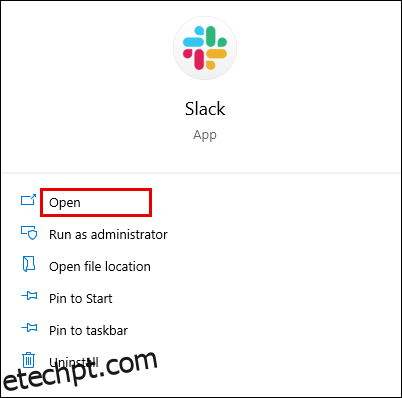
- Clique no ícone de clipe de papel à direita da caixa de texto de mensagens.
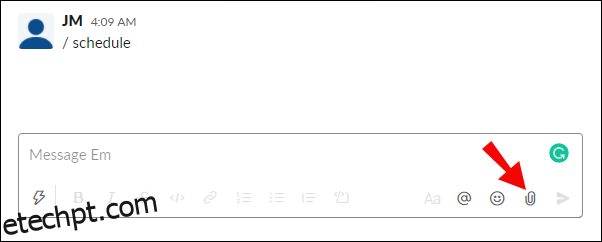
- Localize “Adicionar um arquivo de” e selecione “Google Drive”.
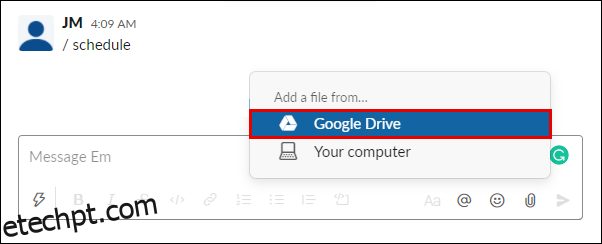
- Escolha o arquivo desejado, clique em “Selecionar” e envie a mensagem clicando no ícone de seta.
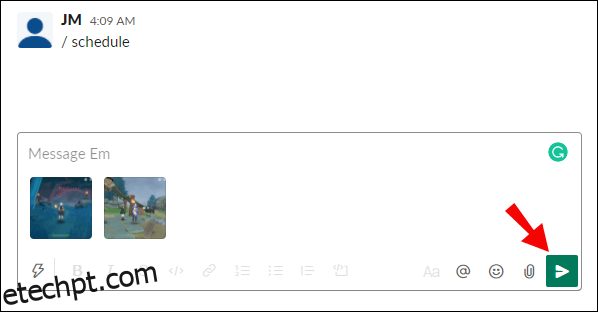
Como personalizar as notificações do Google Drive no Slack?
Por padrão, você receberá notificações quando alguém solicitar acesso a um arquivo, compartilhar um arquivo com você ou comentar em um documento. É possível gerenciar essas notificações no Slack através das seguintes etapas:
- Acesse o Slack e faça login na sua conta.
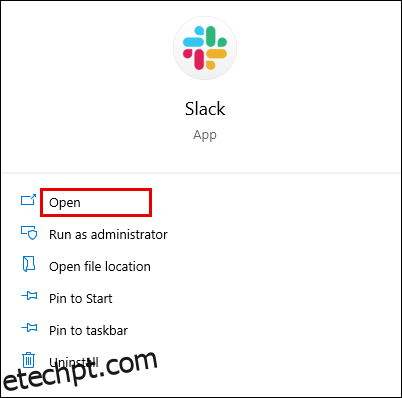
- Clique no nome do espaço de trabalho no canto superior esquerdo da tela.
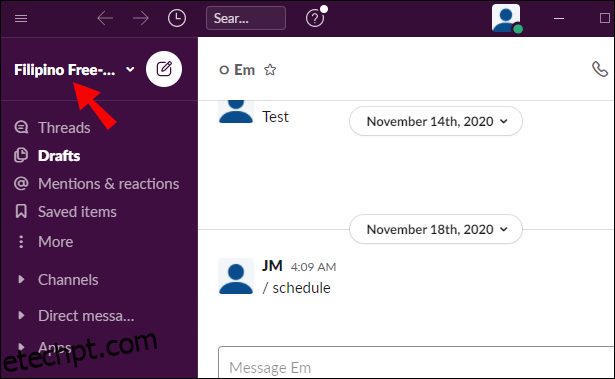
- Na barra lateral, clique em “Aplicativos” para visualizar uma lista de aplicativos conectados. Se não encontrar o Google Drive, clique no ícone de três pontos para exibir mais aplicativos.
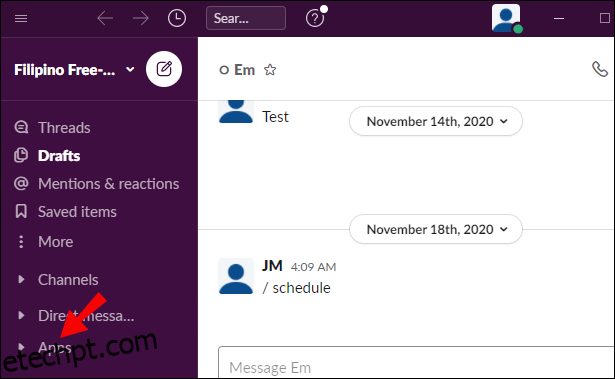
- Clique em “Google Drive”.
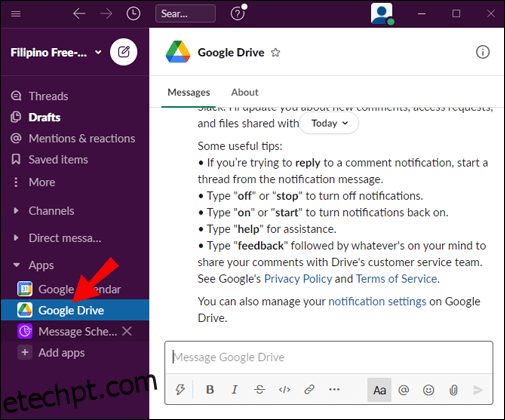
- Selecione “Mensagens” na parte superior da tela.
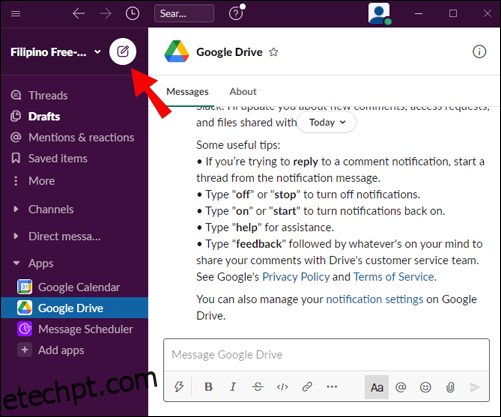
- Digite “on” ou “off” no campo de mensagens e envie para ativar ou desativar as notificações.
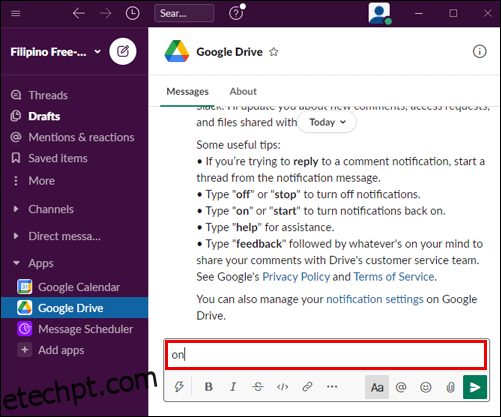
Você também pode gerenciar as notificações de comentários para arquivos específicos diretamente no Google Drive. Para isso, siga estas instruções:
- Acesse sua conta do Google Drive e abra o arquivo desejado para ajustar as notificações.
- Clique em “Comentários” no canto superior direito da tela.
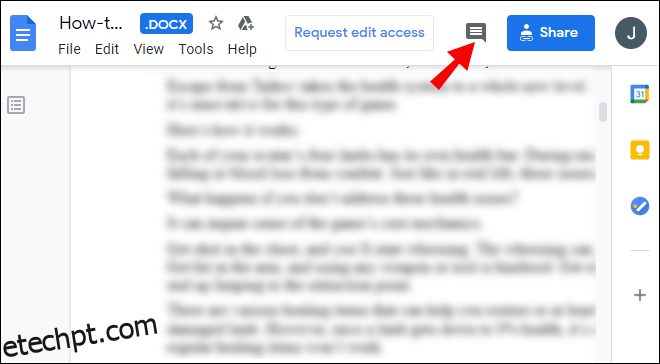
- Selecione “Notificações” e escolha quais deseja receber.
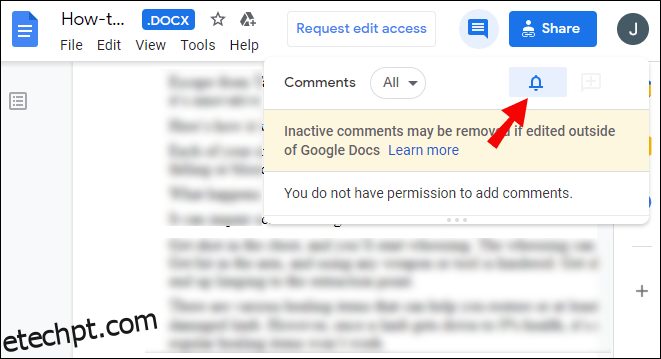
Perguntas Frequentes
Esta seção reúne as respostas para as dúvidas mais comuns sobre a integração e uso dos aplicativos Slack e Google Workspace.
Como conectar aplicativos ao Google Drive?
É possível conectar diversos aplicativos ao Google Drive, incluindo o Slack. Para isso, acesse a página do Google Drive e faça login. Clique no ícone de engrenagem, localizado no canto superior direito, para acessar as configurações.
Selecione “Gerenciar aplicativos” e depois “Conectar mais aplicativos”. Uma lista de aplicativos compatíveis com o Google Drive será exibida. Escolha um aplicativo e clique em “Conectar”.
Para excluir aplicativos conectados ao Google Drive, vá em Configurações, clique em “Gerenciar aplicativos”. Uma lista será exibida. Clique com o botão direito do mouse sobre um ícone de aplicativo, escolha “Opções” no menu e selecione “Desconectar do Drive”.
Posso usar o Google Docs com o Slack?
Sim, ao conectar o Google Drive ao Slack, o compartilhamento de Google Docs se torna muito mais fácil. Isso pode ser feito através do Diretório de aplicativos do Slack. Clique em “Adicionar ao Slack”, depois em “Adicionar aplicativo Google Drive” e conceda as permissões.
Siga as instruções na tela para autenticar sua conta Google. Após configurar o Google Drive para o Slack, você pode compartilhar arquivos do Google Docs clicando no ícone de clipe na caixa de texto de mensagens em qualquer conversa.
Como me conectar ao Slack?
Para começar no Slack, é preciso criar um canal. Acesse o site ou baixe o aplicativo móvel. Cadastre-se e clique no ícone de adição ao lado de “Canais” na barra lateral esquerda. Digite o nome do canal e clique em “Criar”.
Seu novo canal aparecerá abaixo de “Canais”. Clique nele, depois selecione “Compartilhar” e digite o e-mail da pessoa que deseja adicionar. Se quiser, adicione uma mensagem de convite e clique em “Enviar”.
A pessoa deverá aceitar o convite e se cadastrar no Slack. Depois, vá ao menu Administração clicando no nome do seu espaço de trabalho. Clique em “Gerenciar canais compartilhados” para ver as solicitações pendentes e selecione “Aprovar”.
Como me conecto ao meu Google Drive?
Acesse o Google Drive no seu navegador. Faça login com sua conta Google ou crie uma conta, caso não tenha. Em seguida, clique em “Próximo” e siga as instruções apresentadas na tela.
Após o login, o Google Drive será conectado automaticamente. Para criar um novo arquivo, clique no ícone de adição no canto superior direito da tela e escolha o tipo de arquivo.
Como vinculo o Google Drive ao Gmail?
O Google Drive é automaticamente vinculado à sua conta do Gmail após o login no Google Drive. Para compartilhar arquivos do Google Drive pelo Gmail, faça login, clique em “Escrever” e selecione o ícone do Google Drive. Escolha os arquivos desejados e selecione “Link do Drive” ou “Anexo”. Em seguida, clique em “Inserir”.
O Slack se integra ao Google?
Sim, o aplicativo Slack integra-se ao Google Workspace e a outros aplicativos do G Suite. Após conectar sua conta Google ao Slack, você poderá compartilhar arquivos do Google Docs, configurar permissões de acesso, receber notificações de arquivos do Google Drive, gerenciar sua organização, conectar seu calendário Google e muito mais.
Você pode selecionar quais aplicativos do G Suite devem ser conectados à sua conta do Slack no Diretório de aplicativos. Clique em “Obter App” ao lado do aplicativo que deseja e siga as instruções.
Como adiciono o Google Drive ao Slack?
Existem duas maneiras de conectar o Google Drive ao Slack: através do Diretório de aplicativos no site do Slack e através do compartilhamento de um link de arquivo em uma conversa. Para conectar pelo Diretório, acesse o site do Slack, faça login, navegue até o Diretório de aplicativos e depois, à página do Google Drive.
Clique em “Adicionar ao Slack” e selecione “Adicionar aplicativo Google Drive”. Siga as instruções na tela para autorizar sua conta Google e conectá-la ao Slack. Para conectar através das conversas, cole um link de arquivo na mensagem. O Slackbot perguntará se você deseja conectar o Google Drive ao Slack. Clique em “Conectar” e siga as instruções.
Como desconectar minha conta do Google do Slack?
Caso queira desconectar sua conta Google do Slack, acesse o Diretório de aplicativos. Navegue até a página do Google Drive e clique no ícone de cruz ao lado de “Autenticação”. Confirme clicando em “Desconectar”.
Como uso os atalhos do Google no Slack?
Os atalhos do Slack permitem executar ações rapidamente, sem sair do aplicativo. Após conectar um aplicativo ao Slack, você verá os atalhos disponíveis no menu. A maneira mais fácil de acessá-los é em uma conversa, clicando no ícone de raio na caixa de mensagens.
Lá, você verá todos os aplicativos e seus atalhos. Por exemplo, o Google Agenda permite criar um evento diretamente do Slack. Basta clicar no nome do atalho e preencher o formulário.
Como visualizo e respondo a comentários de arquivos do Google Drive no Slack?
Além do compartilhamento, o Google Drive permite comentar arquivos pelo Slack. Você receberá notificações sobre comentários em seus arquivos.
Para visualizá-los e responder, acesse o Slack, clique no nome do espaço de trabalho no canto superior esquerdo da tela. Selecione “Aplicativos” e depois “Google Drive”. Vá em “Mensagens” e veja a lista de comentários. Passe o mouse sobre um comentário e selecione “Iniciar um tópico” e escreva sua resposta.
Compartilhe arquivos do Google Drive com facilidade
Agora que você conectou sua conta Google ao Slack, o compartilhamento de arquivos com sua equipe será muito mais prático. Ajuste as notificações e permissões do aplicativo Google Workspace conforme sua preferência e aproveite ao máximo seu espaço de trabalho Slack. Recomendamos também que baixe o aplicativo móvel do Slack para iOS e Android, que permite que você se conecte com sua equipe de qualquer lugar, levando seu espaço de trabalho no bolso.
Já experimentou o aplicativo móvel do Slack? Compartilhe suas opiniões na seção de comentários!